win10设置系统打不开 Win10系统控制面板设置打不开怎么修复
更新时间:2024-03-26 14:59:32作者:xiaoliu
最近有用户反映在使用Win10系统时遇到了控制面板设置打不开的问题,这给他们的操作和使用带来了一定的困扰,控制面板是Win10系统重要的设置工具,若无法打开将无法进行系统设置和调整。针对这一问题,用户可以尝试几种方法进行修复,比如重新启动电脑、运行系统诊断工具或检查系统文件等,希望能够帮助用户解决这一困扰。
操作方法:
1.在Windows10桌面,右键点击桌面左下角的开始按钮。在弹出的菜单中选择“运行”菜单项。
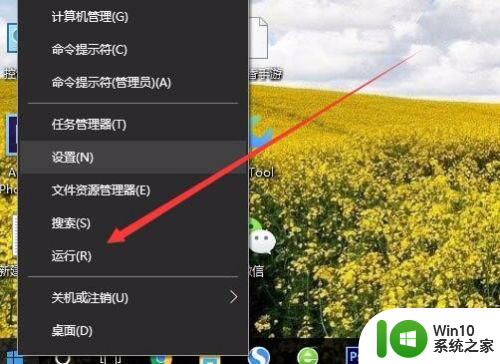
2.在打开的Windows10运行窗口中,输入命令gpedit.msc,然后点击确定按钮。
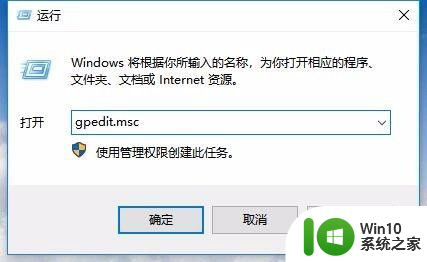
3.这时会打开本地组策略编辑器窗口,在窗口左侧依次点击“用户配置/管理模板/控制面板”菜单项。
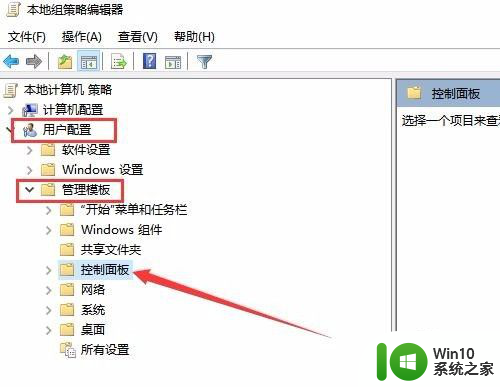
4.在右侧打开的窗口中打到“禁止访问控制面板和PC设置”设置项。
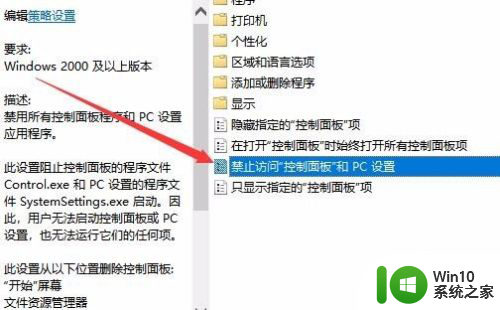
5.右键点击上面的设置项,在弹出的菜单中选择“编辑”菜单项。
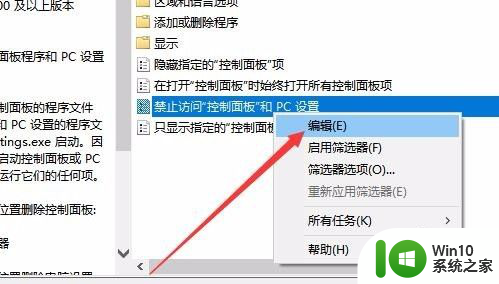
6.这时就会打开禁止访问控制面板和PC设置的编辑窗口,选中“已禁用”设置项。最后点击确定按钮即可。
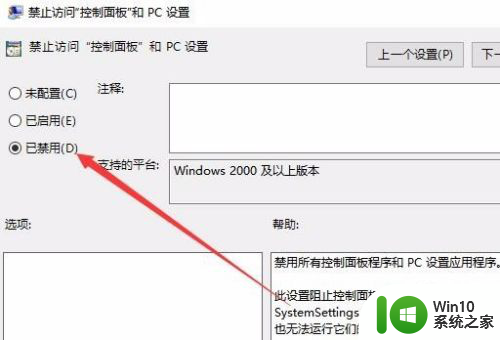
以上就是win10设置系统打不开的全部内容,还有不懂的用户可以根据小编的方法来操作,希望能帮助到大家。
win10设置系统打不开 Win10系统控制面板设置打不开怎么修复相关教程
- win10系统控制面板打不开怎么办 win10控制面板无法打开怎么办
- win10系统打开控制面板的4个方法 win10控制面板怎么调出来
- win10打不开控制面板的处理方法 win10控制面板为什么打不开
- win10控制面板打开不显示不出来怎么修复 Win10控制面板无法打开解决方法
- win10系统设置打不开如何处理 win10系统设置无法打开怎么办
- win10系统打开nvidia控制面板的步骤 如何在Windows 10系统中打开NVIDIA控制面板
- win10 n卡控制面板总是打不开如何修复 win10 n卡控制面板无法打开怎么办
- win10英特尔核芯显卡控制面板怎么打开 如何在Win10系统下打开英特尔核芯显卡控制面板
- win10控制面板怎么打开 win10控制面板在哪里打开
- win10控制面板闪退怎么办 win10控制面板打不开的解决方法
- win10打开控制面板的方法 win10控制面板怎么打开
- win10打开控制面板的详细教程 win10怎么打开控制面板
- 蜘蛛侠:暗影之网win10无法运行解决方法 蜘蛛侠暗影之网win10闪退解决方法
- win10玩只狼:影逝二度游戏卡顿什么原因 win10玩只狼:影逝二度游戏卡顿的处理方法 win10只狼影逝二度游戏卡顿解决方法
- 《极品飞车13:变速》win10无法启动解决方法 极品飞车13变速win10闪退解决方法
- win10桌面图标设置没有权限访问如何处理 Win10桌面图标权限访问被拒绝怎么办
win10系统教程推荐
- 1 蜘蛛侠:暗影之网win10无法运行解决方法 蜘蛛侠暗影之网win10闪退解决方法
- 2 win10桌面图标设置没有权限访问如何处理 Win10桌面图标权限访问被拒绝怎么办
- 3 win10关闭个人信息收集的最佳方法 如何在win10中关闭个人信息收集
- 4 英雄联盟win10无法初始化图像设备怎么办 英雄联盟win10启动黑屏怎么解决
- 5 win10需要来自system权限才能删除解决方法 Win10删除文件需要管理员权限解决方法
- 6 win10电脑查看激活密码的快捷方法 win10电脑激活密码查看方法
- 7 win10平板模式怎么切换电脑模式快捷键 win10平板模式如何切换至电脑模式
- 8 win10 usb无法识别鼠标无法操作如何修复 Win10 USB接口无法识别鼠标怎么办
- 9 笔记本电脑win10更新后开机黑屏很久才有画面如何修复 win10更新后笔记本电脑开机黑屏怎么办
- 10 电脑w10设备管理器里没有蓝牙怎么办 电脑w10蓝牙设备管理器找不到
win10系统推荐
- 1 电脑公司ghost win10 64位专业免激活版v2023.12
- 2 番茄家园ghost win10 32位旗舰破解版v2023.12
- 3 索尼笔记本ghost win10 64位原版正式版v2023.12
- 4 系统之家ghost win10 64位u盘家庭版v2023.12
- 5 电脑公司ghost win10 64位官方破解版v2023.12
- 6 系统之家windows10 64位原版安装版v2023.12
- 7 深度技术ghost win10 64位极速稳定版v2023.12
- 8 雨林木风ghost win10 64位专业旗舰版v2023.12
- 9 电脑公司ghost win10 32位正式装机版v2023.12
- 10 系统之家ghost win10 64位专业版原版下载v2023.12